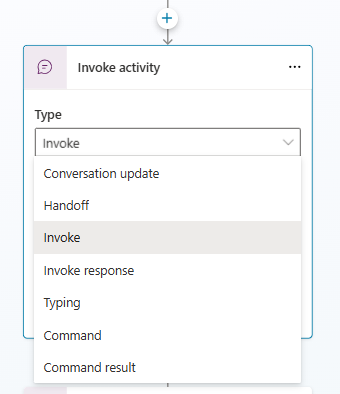Skicka en händelse eller aktivitet
Microsoft Copilot Studio innehåller två noder som du kan använda för att skicka icke-meddelandeaktiviteter: Skicka en händelse och Skicka en aktivitet. Dessa nodtyper beskrivs i kommande avsnitt.
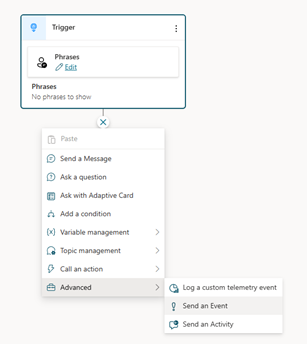
Skickar händelser
Noden Skicka en händelse har utformats för att skicka händelseaktiviteter. Händelseaktiviteter skickas från Copilot och kan användas av kanalen, som bestämmer om och hur aktiviteterna ska användas. När du skickar en händelse anger du ett namn och kan sedan ange ett värde för händelsen. Värdet kan vara i vilket format som helst: ett literalt värde, en variabel referens eller en Power Fx formel. Värdet serialiseras som JSON och läggs till i den utgående aktiviteten.
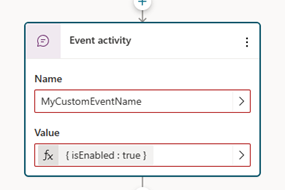
Användning av denna nod inkluderar:
- Du kan konfigurera en anpassad webbchattkontroll för att hantera händelser som skickas från Copilot. Du kan till exempel söka efter en händelse som kommer tillbaka från Copilot och vidta en åtgärd på sidan. Exemplet
04.api/c.incoming-activity-eventi exempeldatabasen Microsoft Bot Framework för webbchatt på GitHub visar hur händelsehantering kan fungera. - Med hjälp av AudioCodes kan du styra tjänsten med hjälp av händelseaktiviteter. Du kan till exempel starta eller stoppa samtalsinspelning. För ytterligare information, seSpela in samtal.
Skicka andra aktivitetstyper
Förutom händelseaktiviteter kan du skicka aktiviteter av andra typer med hjälp av noden för att skicka aktiviteter. Vanligtvis används den här noden avancerat, vilket gör att den ingår i den avancerade underkategorin. De typer av aktiviteter du kan skicka är en deluppsättning av de som erbjuds i Bot Framework Schema – ActivityTypes-klassen. När du använder den här noden väljer du typen av aktivitet och anger sedan eventuellt ett namn eller värde.
Vanliga typer är:
- Skriva – Skickar en inmatningsaktivitet som kanalen kan välja att hämta och visa en inmatningssymbol på klienten.
- Fördröjning – Kan användas för att ange en fördröjning mellan meddelanden. Exempelvis: skicka ett meddelande och sedan skicka en fördröjningsaktivitet, följt av ett annat meddelande. För slutanvändaren visas det första meddelandet, följt av en paus och sedan det andra meddelandet. I det här fallet anges värdet som antalet millisekundersfördröjning. Mer information finns i ActivityTypes.Delay Field.
- Anropa/aktivera svar – används vanligtvis för Microsoft Teams. En användare skapar en ämne med en anropsutlösare för att aktivera ett inkommande anrop från Teams, och använder aktiviteten Svar för att skicka ett lämpligt svar tillbaka till Teams.
- Överlämning – Tillåter en användare att skicka en Handoff-aktivitet med explicit kontroll över värdet. En överlämning används för vissa externa kanaler, till exempel SNN-kod.